查看 Samsung Galaxy S22 系列的全新相機功能
相機應用程式已經進行改良,現在能夠提供更高的規格、重新設計的元素以及升級的功能。請繼續閱讀下去,了解更多關於如何充分利用您相機的資訊。
在嘗試以下建議之前,請務必先檢查您的裝置軟件和相關應用程式是否已更新到最新的版本。欲更新移動裝置的軟件,請按照以下步驟操作:
步驟 1:前往「設定」 > 「軟件更新」。
步驟 2:輕觸「下載並安裝」。
步驟 3:按照螢幕上的說明操作。
查看 Galaxy S22 系列相機的簡介
有了 Galaxy S22、S22+ 和 S22 Ultra,您的手指只需輕輕一點,就可以拍出專業的相片。重新設計的預覽功能讓拍照這件事情變得前所未有這麼輕鬆。您可以使用人像模式為您的寵物拍攝令人驚艷的照片,或者利用進階快速拍攝功能來快速拍攝各種珍貴的日常影片。
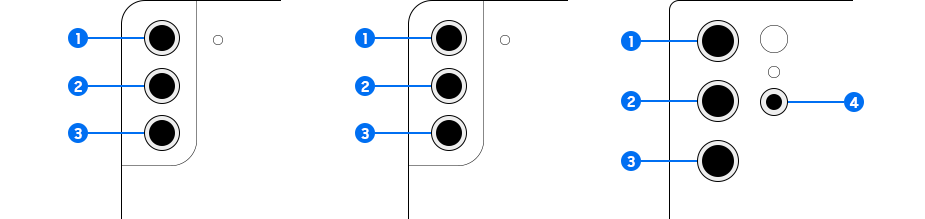
|
Camera |
Galaxy S22 |
Galaxy S22+ |
Galaxy S22 Ultra |
|---|---|---|---|
|
前置相機 - 廣角 |
10MP F2.2 FOV 80°, 1/3.24”, 1.22µm |
10MP F2.2 FOV 80°, 1/3.24”, 1.22µm |
40MP F2.2 [PDAF], FOV 80°, 1/2.8”, 0.7µm |
|
① 後置相機 - 超廣角 |
12MP F2.2 [FF], |
12MP F2.2 [FF], |
12MP F2.2 |
|
② 後置相機 - 廣角 |
50MP F1.8 with Adaptive Pixel |
50MP F1.8 with Adaptive Pixel |
108MP F1.8 with Adaptive Pixel |
|
③ 後置相機 - 遠距 1 |
10MP F2.4 |
10MP F2.4 |
10MP F2.4 |
|
④ 後置相機 - 遠距 2 |
- |
- |
10MP F4.9 |
|
後置相機 - 超級變焦功能 |
3x Optical Zoom Super Resolution Zoom |
3x Optical Zoom Super Resolution Zoom |
3x, 10x Dual Optical Zoom Super Resolution Zoom |
鏡頭圖示已被更新,可顯示放大倍數來傳達清晰的資訊。
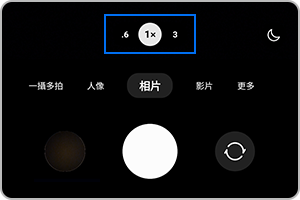
變焦欄和快捷按鈕也被重新設計,可精確顯示放大水平。在專業模式下,鏡頭圖示已被簡化,並以鏡頭名稱顯示。
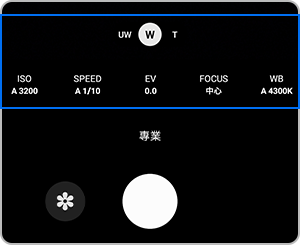
用戶可以長按快速拍攝影片,或將快門按鈕拖動至鎖定圖示進行免手持快速拍攝。鎖定圖示會在特定的變焦水平內顯示。
- Galaxy S22、S22+ 型號:~12x 變焦水平
- Galaxy S22 Ultra 型號: ~20x 變焦水平
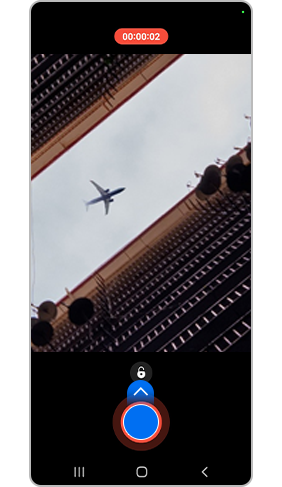
圖示風格和補光功能的用戶體驗得到了改進,用戶可以更容易使用和理解。更新後的「效果」圖示風格強調了所選的圖示,而「補光」控制欄只有在點選補光圖示時才會顯示。
此外,幼小的物件,例如吸管、透明杯或重複的圖案,透過人工智能深度圖功能可以更有效識別物件。
在夜間拍攝人像相片時,支援所有視線角度條件。即使外面的環境很暗,也能拍出明亮清晰的人像相片。
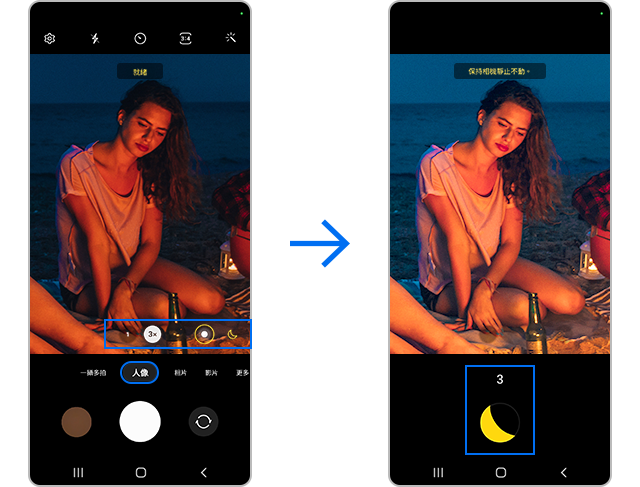
在媒體瀏覽器中,您可以為使用相片模式拍攝的相片加入背景模糊效果來突出攝影對象。
使用人像模式中的各種背景效果編輯您的相片,然後嘗試改變補光的位置。它會增強您的人像效果。
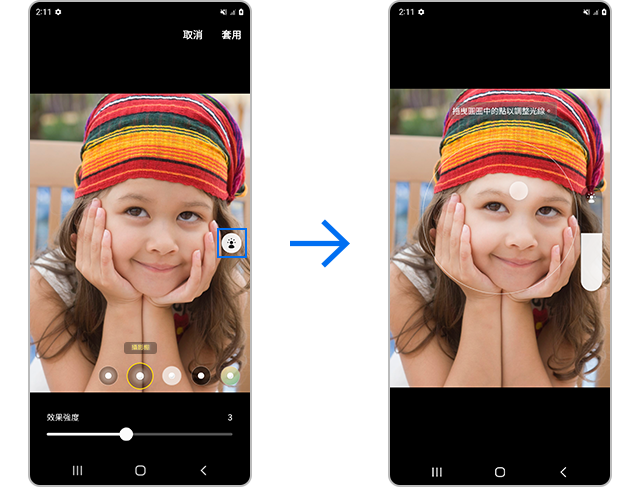
使用 Galaxy S22 系列,用戶還可以利用後置或前置鏡頭中的人像模式效果,為他們的貓狗拍攝效果絕佳的肖像相片。
人像影片模式的可用性已得到改良,增加了 3 倍的變焦和影片穩定功能。
- 3 倍變焦功能:前往「相機」應用程式,點選在快門按鈕上的「3x」圖示。
- 影片穩定功能:前往「相機」應用程式,點選在螢幕左上方的「設定」按鈕,然後開啟「影片穩定」功能。
有了導演視角功能,您可以從不同角度錄製影片,同時拍攝攝影對象和拍攝者的情況。與之前的型號相比,它增加了防震功能,可以改善並減少影像的模糊問題。
儲存選項
導演視角功能中新增的儲存選項讓用戶可以選擇將前後鏡頭拍攝的影像儲存為兩段獨立的影片文件,或將它們合併為一個文件也沒有問題。如果儲存選項被設定為儲存兩段獨立的影片,用戶可以分別查看或編輯影片。

PIP(畫中畫)功能控制
PIP(畫中畫)功能可以讓用戶一次看到兩個螢幕,非常有用。在導演視角功能下,您可以同時看到來自前後兩個鏡頭拍攝的實時畫面。畫中畫是指在主影片內加入的小影片。
用戶可以在雙畫中畫錄製模式下,調整畫中畫的螢幕大小或將其開啟/關閉。
- 點選以顯示畫中畫選項
- 點擊兩次來放大畫中畫
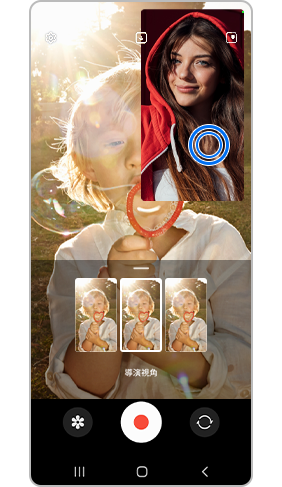
- 開啟/關閉畫中畫螢幕
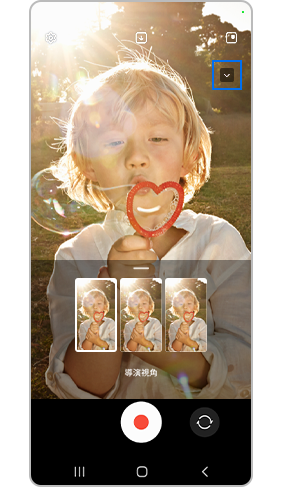
請注意:裝置的螢幕截圖和選單可能會因裝置型號和軟件版本而異。
感謝您提供意見讓我們了解您的需要
請回答所有問題。




















